Como trazer de volta as teclas de função em um MacBook Pro com uma barra de toque

A Apple está tentando matar as teclas de função numeradas por um longo tempo - as etiquetas F1, F2 e assim por diante há muito tempo foi empurrado para o canto canto inferior direito das teclas em favor de ícones específicos da função. E com o Touch Bar, a Apple levou sua vendetta ainda mais longe.

Você pode pensar que a Apple finalmente removeu as teclas F de uma vez por todas. Se você realmente usar as teclas de função, a ideia pode te chatear. Mas não entre em pânico: as teclas de função estão vivas e bem na barra de toque. Você apenas tem que encontrá-los.
Opção 1: Segure a tecla Fn
Se precisar ocasionalmente de uma tecla F, o mais simples é pressionar a tecla Fn. A barra de toque mostrará imediatamente uma linha de teclas de função numeradas.

Isto é idêntico ao modo como as teclas de função regulares funcionavam na maioria dos Macs por uma década e meia, então usuários experientes de Mac não deveriam ter dificuldade em descobri-la. Mas é bom saber que ele está lá, especialmente se você estiver preocupado com o desaparecimento dessas teclas. Para começar, abra as Preferências do Sistema e vá para a seção Teclado. De lá, vá para a guia "Atalhos". Clique em "Teclas de função" no menu do lado esquerdo e, em seguida, clique na seta "+" para adicionar aplicativos. Qualquer aplicativo adicionado aqui mostrará as teclas de função sempre que você abri-lo Se você usar muitos softwares mais antigos que precisam regularmente das teclas de função, é essencial configurá-lo. De certa forma, é mais flexível que as teclas de função física.Se houver um par de aplicativos que você usa constantemente as teclas de função, você pode definir o macOS para mostrá-las automaticamente quando esse aplicativo estiver ativo. Isso é particularmente útil para aplicativos que não suportam a Barra de toque, mas suportam mapeamento de teclas para as teclas de função.
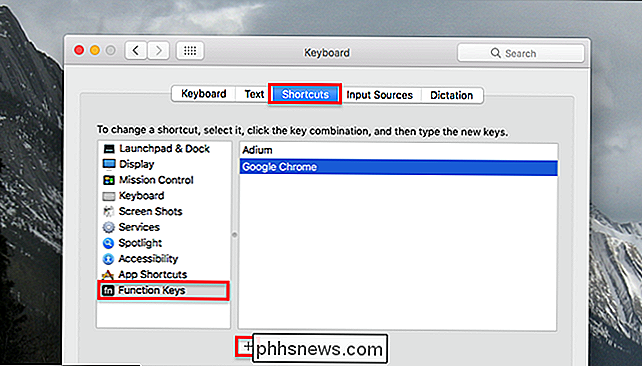


Como baixar os jogos do PlayStation 4 no modo de descanso
O modo de descanso é um dos recursos mais úteis do PlayStation 4. Em vez de desligar completamente, o seu console entra em um estado de baixa energia modo (como seu laptop faz quando hiberna). Isso significa que é mais rápido de iniciar, pode carregar o controlador e, o melhor de tudo, pode baixar atualizações e jogos do PlayStation 4.

Como bloquear chamadas de um determinado número em um iPhone
Se você continuar recebendo ligações de alguém (alguém) com quem não quer falar, a melhor coisa a fazer é bloquear eles. Existem algumas maneiras diferentes de fazer isso no iPhone, e vamos dar uma olhada mais de perto em como manter manualmente essas pessoas fora de sua vida. Há um pequeno truque para bloquear números em um iPhone: O número que você deseja bloquear deve ser armazenado em seus Contatos, pois não há como bloquear um número específico.



